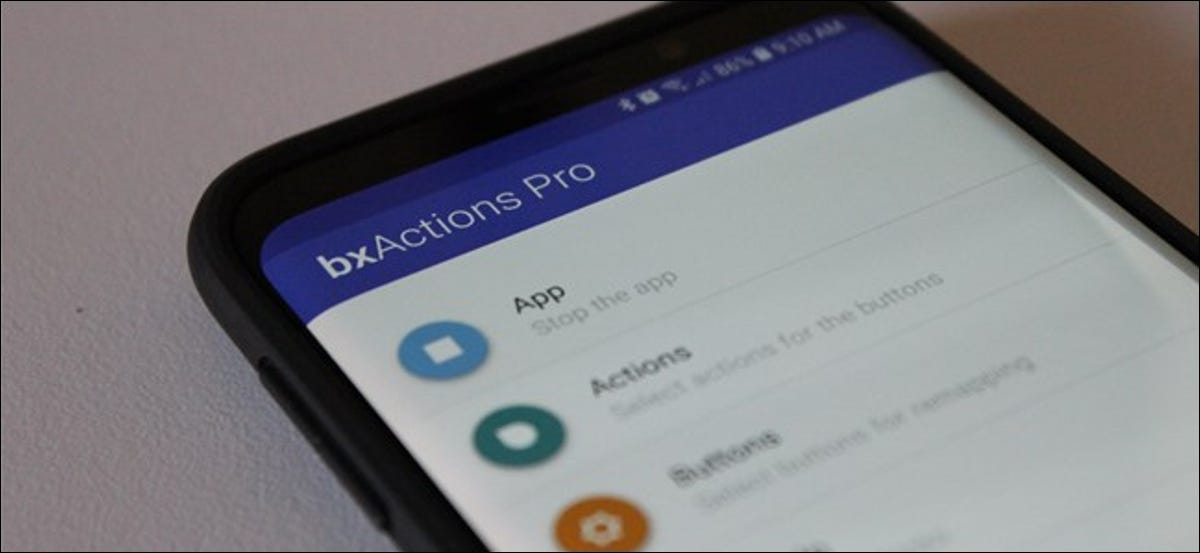
Los teléfonos Samsung Galaxy S8, S9 y Note 8 tienen un botón para invocar al asistente digital de Samsung, Bixby. Si no usa Bixby, puede reprogramar ese botón para hacer algo más útil.
Este truco funciona en todos los teléfonos Galaxy que tienen un botón Bixby, incluidos los Galaxy S8, S8 +, S9, S9 + y Note 8. Usaremos una aplicación llamada bxActions para que esto suceda, así que adelante cógelo de Play Store y hagamos esto.
¿Qué es bxActions y cómo funciona?
Lo primero es lo primero: deberá asegurarse de que la aplicación Bixby se haya configurado antes de comenzar. Entonces, si no lo ha usado en absoluto, es hora de al menos ejecutar el proceso de configuración rápidamente. Además, tienes que deje Bixby habilitado para que esto funcione. Entonces, aunque apesta, no lo apagues.
La razón por la que tiene que dejarlo encendido es porque bxActions monitorea el lanzamiento de Bixby, luego secuestra rápidamente la acción y ejecuta su comando específico en su lugar. Por lo tanto, en realidad no se trata de reasignar el botón, simplemente matar a Bixby y lanzar otra acción muy rápidamente.
También vale la pena señalar desde el principio que la funcionalidad principal de la aplicación es gratuita, pero algunas de las funciones más avanzadas están reservadas para la versión Pro. Eso le costará $ 2.99 si está interesado, algo que creemos que vale la pena el dinero si encuentra que la aplicación es útil.
Configuración y uso de bxActions
Antes de que pueda entrar en la carne y las papas de la aplicación, primero deberá otorgarle un par de permisos. Después de instalarlo, enciéndalo y presione el botón «Siguiente» en la primera pantalla. A partir de ahí, le indicará qué hacer.
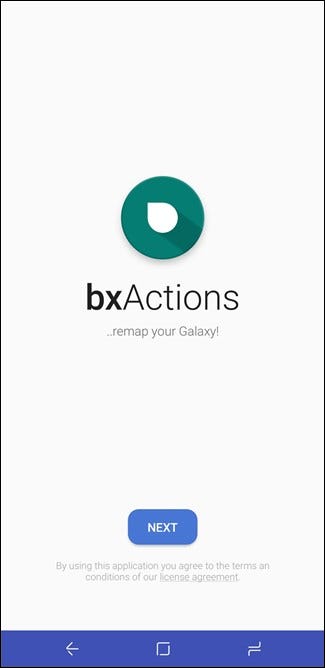
Primero, necesita acceso de uso. Toque el botón «Obtener aplicación de primer plano». Eso lo lleva directamente a la pantalla Acceso a datos de uso, donde debe tocar la configuración «bxActions». A continuación, debe habilitar la opción «Permitir seguimiento de uso». Esto es lo que permite que bxActions espere que Bixby se inicie para que pueda secuestrarlo y ejecutar el comando deseado en su lugar.
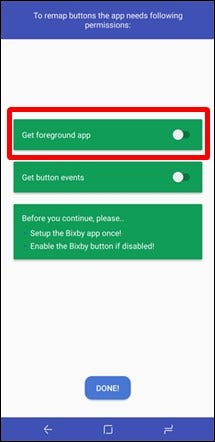

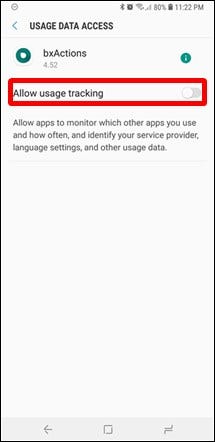
En segundo lugar, necesita permiso para capturar la pulsación del botón Bixby. Toque la opción «Obtener eventos de botón», que luego lo dirige al menú Accesibilidad. Desplácese hacia abajo y busque las entradas bxActions en la sección Servicio.
Notará que hay dos opciones aquí: «bxAction – Botón Bixby» y «bxActions – Botones de volumen». La aplicación no se limita a programar el botón Bixby, sino que también le permite hacer más con las teclas de volumen. Si cree que es algo que querrá comprobar, siga adelante y habilite ambas opciones. De lo contrario, habilite el permiso del botón Bixby.
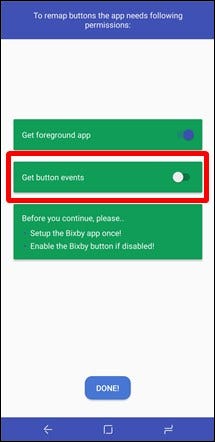
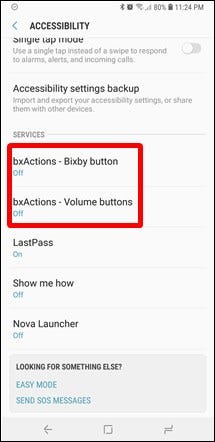
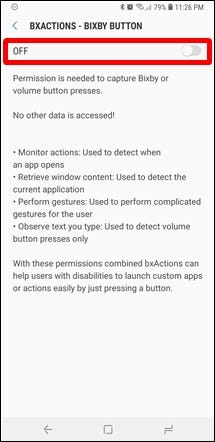
Con los dos permisos requeridos habilitados, toque el botón «Listo».
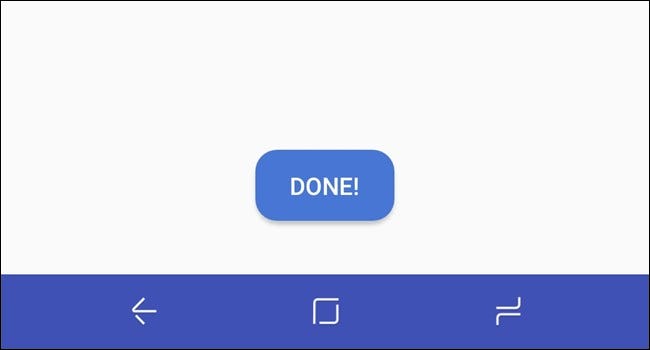
Ahora estás dentro y es hora de comenzar a poner ese botón de Bixby en funcionamiento. Esta aplicación puede hacer mucho, por lo que lo primero que querrá hacer es configurar la acción de su botón (o botones si también está programando las teclas de volumen). Toca la entrada «Acciones» para intentarlo.
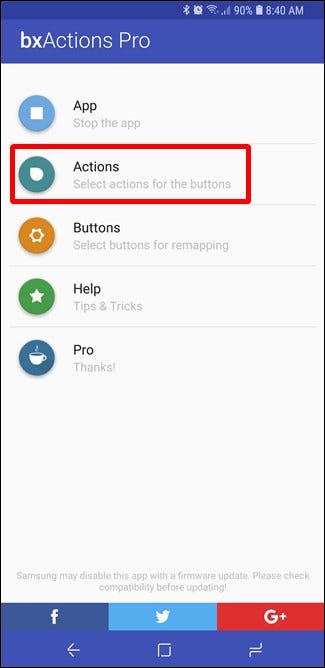
El siguiente menú es simple: elija el botón para el que desea establecer la acción. Nos centraremos principalmente en el botón Bixby aquí, pero también debería poder seguir fácilmente los botones de volumen.

La acción predeterminada para el botón Bixby es iniciar el Asistente de Google. Pero no estás limitado a eso. Puede hacer varias cosas aquí, como hacer que el botón inicie el Administrador de tareas u otros menús del sistema, descartar todas las notificaciones, realizar varias tareas relacionadas con los medios, abrir la última aplicación, encender la linterna, tomar una captura de pantalla (Pro), lanzar una tarea tasker (Pro), y un mucho más.
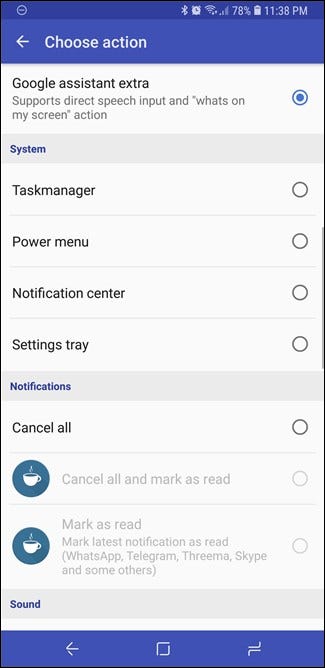
Después de seleccionar la acción que desea, toque el botón Atrás un par de veces para volver al menú principal de bxActions, y luego toque la opción «Aplicación» en la parte superior. Esto permite el secuestro de botones.
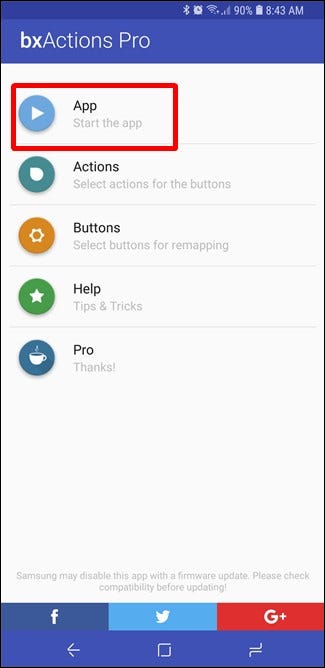
Continúe y presione el botón para probarlo. ¿Guay, verdad?
Configuración y funcionalidad avanzadas
Si eres De Verdad en el juego, puede exprimir algunas funciones avanzadas de bxActions, pero tendrá que ensuciarse un poco las manos. Además, todas las funciones avanzadas son parte de la versión Pro, por lo que si no planea comprar la aplicación, no se preocupe por hacer nada de esto. Sin embargo, agrega mucha funcionalidad.
En realidad, esto requiere un par de comandos ADB, pero el desarrollador de bxActions ha eliminado todas las conjeturas. Escribió un archivo ejecutable simple que se incluye con la aplicación, lo que le permite ejecutar los comandos necesarios con un simple doble clic si lo conecta a una PC con Windows. Eso es bueno mirar hacia fuera.
Nota: Si es un usuario de Linux o Mac, las instrucciones se incluyen en la aplicación sobre cómo ejecutar los comandos ADB requeridos manualmente.
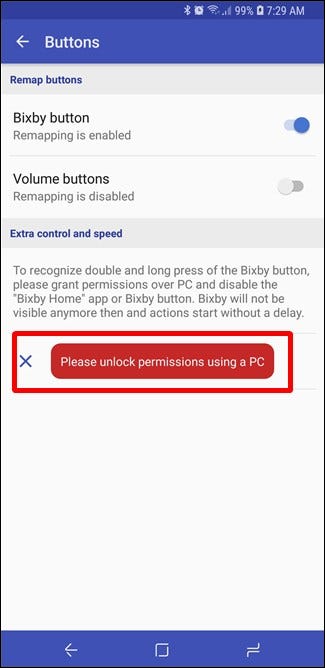
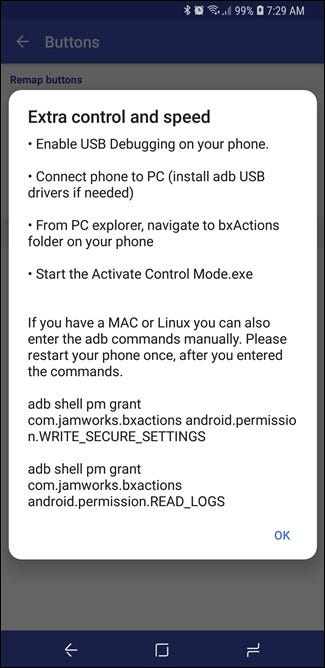
Continúe y conecte su teléfono a su PC y luego abra el dispositivo en el Explorador de archivos.
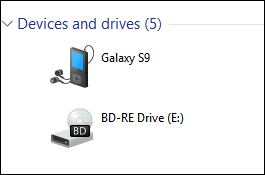
En la carpeta del dispositivo, abra la carpeta «bxActions».
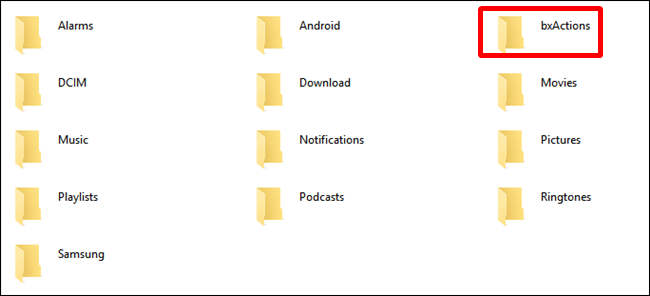
Hay un único archivo ejecutable de Windows dentro llamado «Activate Control Mode.exe». Dale a ese chico malo un doble clic y observa cómo sucede la magia. (No es realmente mágico, solo un par de comandos).
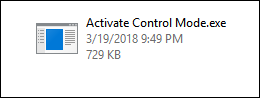
Cuando finaliza, la ventana de comandos le permite saber que está hecho y que es posible que deba reiniciar su teléfono. Continúe y hágalo solo para evitar cualquier problema.
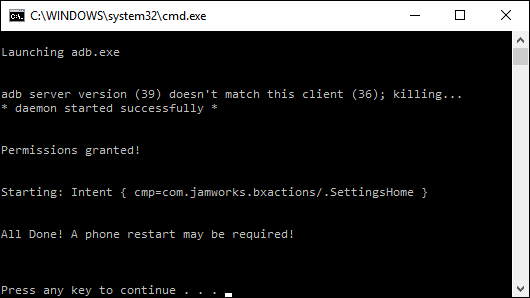
Con su teléfono nuevamente en funcionamiento, vuelva a bxActions> Buttons. Debería ver un par de entradas nuevas en este menú ahora: «Permisos otorgados» (esto confirma que los comandos se ejecutaron correctamente) y «Desactive el botón Bixby». Sí, ahora tienes que apagar el botón. Qué viaje más salvaje.
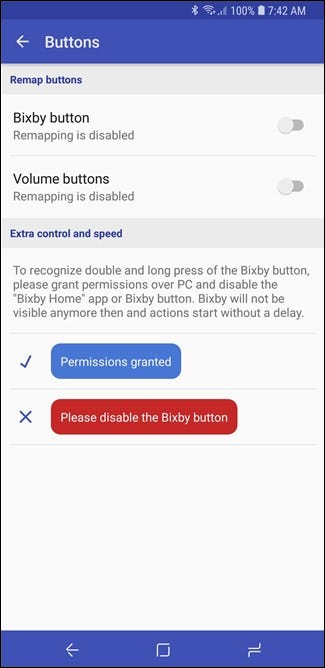
Para hacer eso, encienda Bixby Home, toque el pequeño icono del engranaje y mueva el botón a la posición de apagado. También tenemos instrucciones más detalladas si tiene problemas.
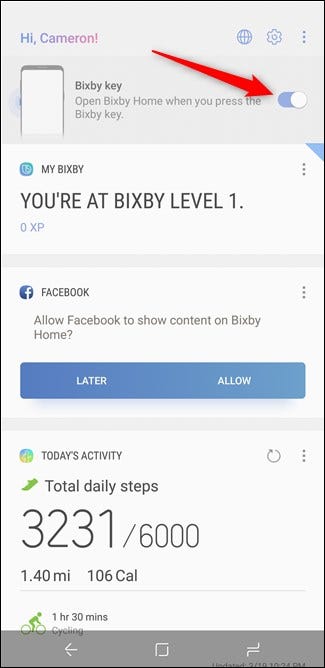
Con el botón desactivado, regrese a bxActions> Buttons. ¡Todo debería ser azul ahora! Es posible que deba volver a habilitar la acción del botón Bixby ahora.
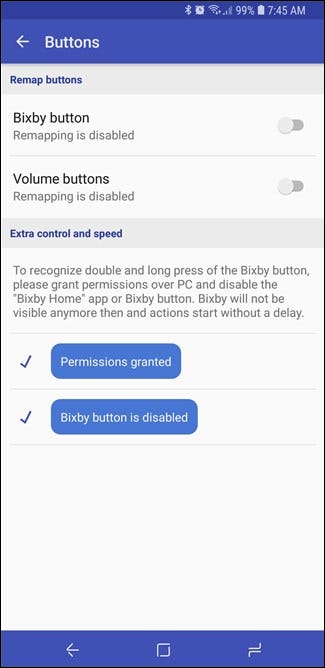
De vuelta en la página de Acciones, debería tener algunas opciones nuevas para Acciones de inspección, Tiempo de pulsación prolongada y Tiempo de pulsación doble. Todos estos están relacionados con las funciones avanzadas que habilitó anteriormente.
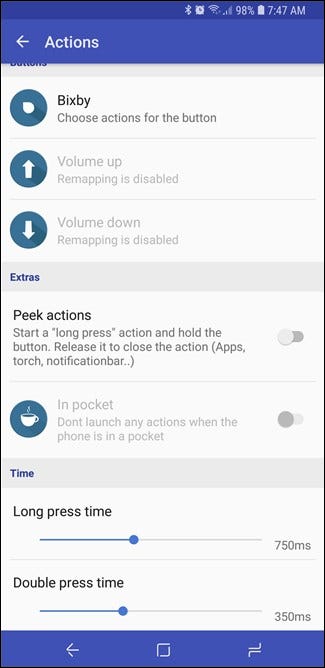
No solo eso, sino que también debería haber nuevas acciones disponibles para la acción del botón Bixby para presionar dos veces, presionar prolongadamente, presionar dos veces y mantener presionado, y más.
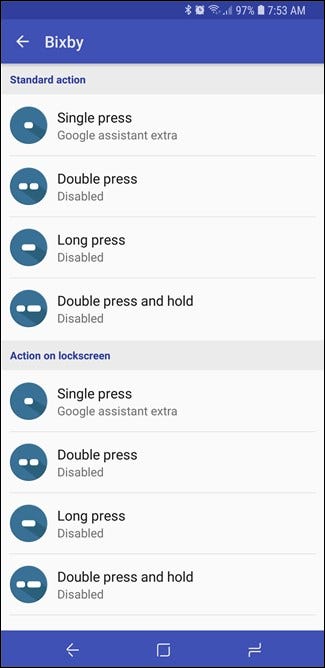
Ahora puede asignar múltiples acciones al botón Bixby, así que elija su veneno. Eso es mucha funcionalidad de lo que alguna vez fue un botón en su mayoría inútil.
setTimeout(function(){
!function(f,b,e,v,n,t,s)
{if(f.fbq)return;n=f.fbq=function(){n.callMethod?
n.callMethod.apply(n,arguments):n.queue.push(arguments)};
if(!f._fbq)f._fbq=n;n.push=n;n.loaded=!0;n.version=’2.0′;
n.queue=[];t=b.createElement(e);t.async=!0;
t.src=v;s=b.getElementsByTagName(e)[0];
s.parentNode.insertBefore(t,s) } (window, document,’script’,
‘https://connect.facebook.net/en_US/fbevents.js’);
fbq(‘init’, ‘335401813750447’);
fbq(‘track’, ‘PageView’);
},3000);






